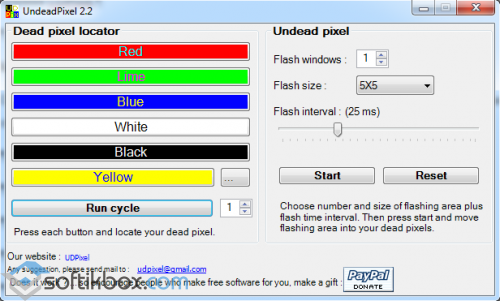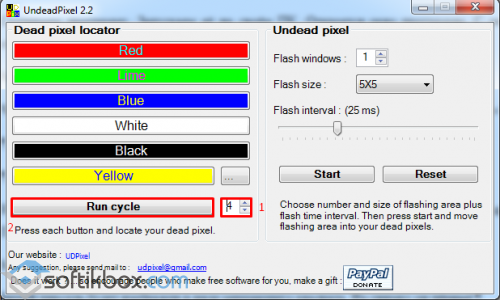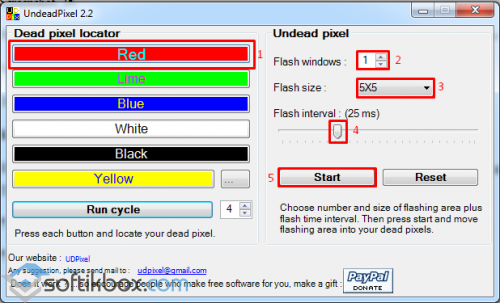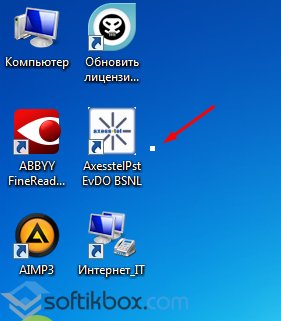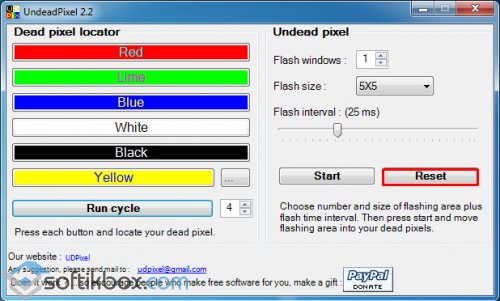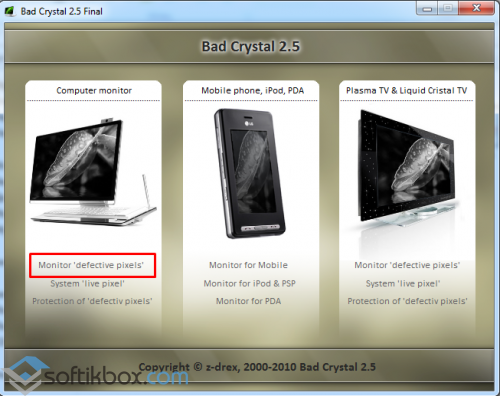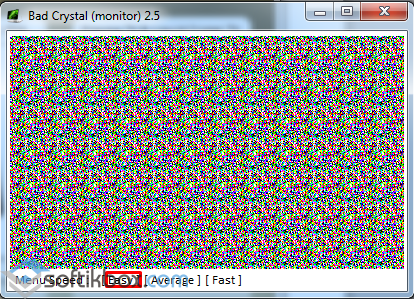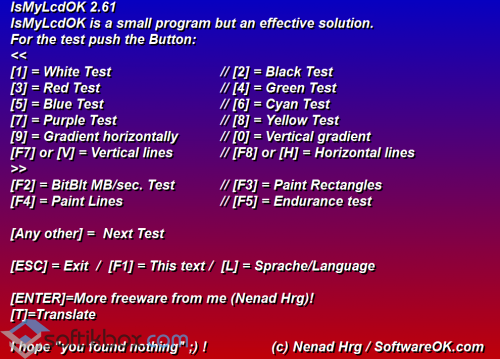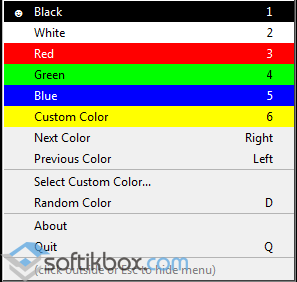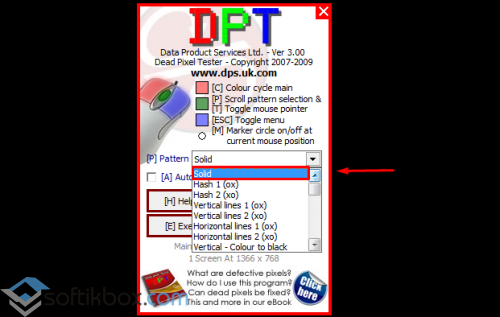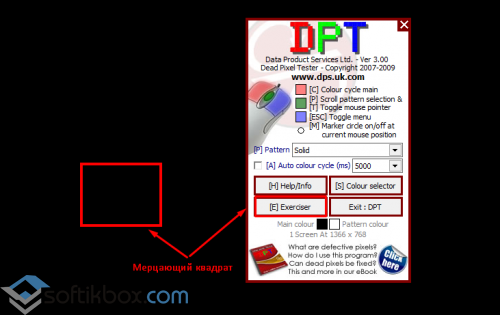С помощью программы можно восстановить «залипшие» пиксели. Для этого нужно выбрать количество и размер поврежденных областей, а также задать частоту мерцания.
Дата обновления:
26.01.2021
Разработчик:
Samuel Larche
Версия Windows:
Windows XP, Windows Vista, Windows 7, Windows 8, Windows 8.1, Windows 10
UDPixel – приложение для Windows, позволяющее восстановить поврежденные пиксели LCD монитора. Есть возможность выбрать неисправную область и частоту мерцания. Восстановление осуществляется в автоматическом режиме и может занять длительное время.
Назначение
Программа представляет собой инструмент для устранения «залипших» пикселей, которые светятся только одним цветом. Утилита провоцирует высокочастотное мерцание, которое помогает «оживить» точки. Стоит отметить, что приложение не способно восстановить «мертвые» пиксели.
Использование
После запуска программы необходимо выполнить диагностику для поиска неисправных точек, нажимая на кнопки с разными цветами. После того, как все пиксели будут найдены, нужно указать их количество в поле Flash windows. Далее нужно указать размер поврежденной области и выбрать частоту мерцания, которая может составлять от трех до 80 миллисекунд.
После нажатия кнопки Start на экране появится несколько мерцающих точек. Их необходимо переместить в те места, где расположены поврежденные пиксели. За счет быстрой смены цветов происходит восстановление точек. Для «оживления» может потребоваться несколько часов. По окончании работы программы нужно нажать кнопку Reset. Есть возможность выполнять лечение в фоновом режиме.
Особенности
- приложение можно скачать и использовать бесплатно;
- как и Injured Pixels, данная утилита представляет собой инструмент для восстановления поврежденных пикселей;
- есть возможность выполнить диагностику для поиска неисправных областей;
- пользователи могут выбрать частоту мерцания точек;
- программа совместима с актуальными версиями Windows.
Xiaomi Kite
Windows XP, Windows Vista, Windows 7, Windows 8, Windows 8.1, Windows 10 Бесплатно
Приложение разработано специально для геймеров и позволяет оценить производительность смартфона в играх. Есть возможность отслеживать температуру и частоту кадров.
ver 1.5.5
PC Manager Microsoft
Windows 10, Windows 11 Бесплатно
Приложение содержит набор инструментов для оптимизации работы компьютера. Пользователи могут удалить ненужные программы и временные файлы, а также очистить память.
ver 2.3
SmartThings
Windows 10 Бесплатно
Приложение предназначено для управления смарт телевизорами, кондиционерами, холодильниками и другими приборами от Samsung. Можно контролировать статус устройств.
ver 1.21192.2.0
ShellExView
Windows XP, Windows Vista, Windows 7, Windows 8, Windows 8.1, Windows 10 Бесплатная
С помощью приложения можно узнать, какие расширения зарегистрированы в системе. Поддерживается функция блокировки отдельных оболочек и просмотра их свойств.
ver 2.01
UltraDefrag
Windows XP, Windows Vista, Windows 7, Windows 8, Windows 8.1, Windows 10 Бесплатная
Программа позволяет выполнить дефрагментацию жестких дисков с целью повышения скорости чтения и записи данных. Можно создавать скрипты для автоматизации работы.
ver 7.1.4
DiskGenius
Windows XP, Windows Vista, Windows 7, Windows 8, Windows 8.1, Windows 10 Бесплатная
Приложение позволяет сканировать носители с целью восстановления ранее удаленной информации. Есть возможность создавать, удалять и форматировать разделы.
ver 5.4.1.1178
O O Defrag
Windows 7, Windows 8, Windows 8.1, Windows 10 Бесплатная
Приложение позволяет выполнить дефрагментацию жесткого диска с целью повышения скорости чтения и записи данных. Поддерживается функция очистки от ненужных файлов.
ver 24.1.6505
PingPlotter
Windows 7, Windows 8, Windows 8.1, Windows 10 Бесплатная
С помощью приложения можно определить доступность сетевого узла и выполнить трассировку. Результаты диагностики отображаются в виде наглядных диаграмм.
ver 5.19.2.8428
UDPixel – бесплатная утилита помогающая восстанавливать «залипшие» пиксели на LСD монитора. Нужно сказать, что это не полностью «мертвые» пиксели – такие восстановить без профессионального ремонта невозможно. UDPixel, как другие программы подобного рода, может восстановить, так сказать, «залипшие» пиксели, то есть те, которые светятся постоянно только одним цветом (зеленый, красный и т.д.).
Суть программы состоит в том, что она провоцирует «залипшие» пиксели на выполнение высокоскоростного изменения цветов. Таким способом пиксели могут ожить, но сто процентной гарантии все равно нет.
Вам нужно запустить программу и, нажимая на кнопки с разными цветами, определить все «залипшие пиксели». Затем нужно выбрать интервал, с которым цвета будут меняться (то есть скорость мерцания цветов), и выбрать размер квадрата, в котором будут меняться цвета (доступны два варианта: 1х1 и 5х5 пикселей) и нажать кнопку Start. На экране появится квадратик, который нужно навести на залипший пиксель. Для оживления пикселя может понадобиться несколько часов, но эта процедура абсолютно не мешает дальнейшей работе на компьютере, что является несомненным плюсом UDPixel.
· Заливка всего экрана разными цветами для определения всех «залипших» пикселей.
· Простой и понятный интерфейс программы.
· В процессе восстановления пикселей, который может длиться несколько часов, вы можете продолжать работать за компьютером без каких-либо ограничений.
Больше информации
| Лицензия | Бесплатно | |
|---|---|---|
| ОС | Windows |
| Раздел | Общие | |
|---|---|---|
| Язык |
Pусский
1 больше |
|
| Автор | Samuel Larché | |
| Размер | 56.29 KB | |
| Загрузки | 14,817 | |
| Дата | 2 фев 2007 | |
| SHA256 | 0e7857f135b37006b3e2f5f697fd21702b0ba804ad3a3ecb985e991aaa1bc9be | |
| Почему это приложение опубликовано на Uptodown? |
(Больше информации) |
Приложения, рекомендуемые для вас
Надежный, универсальный и настраиваемый браузер
Общайтесь со всеми своими контактами в Telegram со своего рабочего стола
Видеозвонки и конференции с массой других возможностей
Автоматизация нажатий мышкой на компьютере
Общайся с друзьями через десктопную версию Whatsapp
Совершенный партнер для вашего нового iPod или iPhone
Создавайте собственную анимацию очень простым способом
Доступ к содержимому образов ISO
Похожие на UDPixel
Настройте свой опыт пользования устройствами Logitech
Полнофункциональный центр для совместной работы любой команды
Назначайте новые функции кнопкам мыши
Эмулятор Android для Windows
Восстановите коды продуктов Microsoft
Переназначайте клавиши на вашей клавиатуре по желанию
Запускайте программы в разных разрешениях
Получите доступ с вашего компьютера ко всем Bluetooth-устройствам
MobiSystems
Используйте все возможности устройств SteelSeries
Комплексный антивирус и антишпион, обеспечивающий полную защиту
Защитите свой ПК без ущерба производительности
Kaspersky
Копируйте и вставляйте массу текстов с помощью клавиатурных команд
Одна из лучших альтернатив Microsoft Office
Наконец-то! Автоматическая вставка текста в вашем компьютере
27.06.2015
Просмотров: 113623

«Лечение» битых пикселей – дело сложное, но возможное. Для этого существует ряд как бесплатных, так и платных программ. Среди них выделим пятёрку лидеров: UDPixel, Bad Crystal 2.5 FINAL, IsMyLcdOK, InjuredPixels, Dead Pixel Tester.
Рассмотрим работу каждой отдельно
Содержание:
- UDPixel
- Bad Crystal
- IsMyLcdOK
- InjuredPixels
- Dead Pixel Tester
UDPixel
UDPixel – это бесплатная утилита, которая помогает восстановить «залипшие» пиксели на мониторах ПК. Стоит отметить, что софт работает только с «живыми» пикселями, то есть с такими, которые можно оживить без профессионального ремонта. К ним относятся пиксели, что светятся одним цветом.
Сущность работы UDPixel сводится к тому, что программа провоцирует «залипшие» пиксели на выполнение высокоскоростного мерцания. Таким образом «мёртвый» пиксель можно оживить. При этом пользователь может продолжать работать с другим софтом, не прекращая лечения UDPixel.
Скачать UDPixel для Windows (7/8/10)
Версия: 2.2.
Скачать
Как проверить наличие битого пикселя?
Скачиваем программу. Запускаем её на своём ПК. Откроется окно программы. С левой стороны будет расположен перечень цветов, с правой – опции.
Чтобы проверить наличие битого пикселя, выставляем параметр «4» и жмём «Run Cycle».
Экран монитора начнёт мигать разными цветами. Битый пиксель будет заметен.
Как избавиться от залипшего пикселя?
Изначально выбираем цвет пикселя. Затем интервал, с которым он будет меняться, и квадрат. После жмём «Старт».
Наводим квадрат на мерцающую точку.
Жмём и удерживаем 15-20 минут. После кликаем «Reset. Проверяем результат.
Результаты использования программы. «Залипшие» пиксели можно возобновить только в центре монитора. В самом углу битая точка остается на месте. Если программу использовать регулярно, восстановление может принести положительные результаты.
Bad Crystal
Программа Bad Crystal 2.5 FINAL – это платная программа, которая имеет бесплатные инструменты. Без регистрации софта функциональность сильно ограничена.
Скачать Bad Crystal для Windows (7/8/10)
Версия: 2.5.
Скачать
Как проверить наличие залипших пикселей?
Запускаем программу. Перед нами будет представлено несколько объектов для тестирования: монитор ПК, мобильное устройство, ЖК устройство для ТВ. Выбираем нужное (в данном случае монитор ПК) и кликаем «Мониторинг дефектных пикселей».
Появится окно программы. Выбираем первую скорость мерцания.
Развернув окно программы, можно увидеть глухие точки, которые не изменяются. Это и есть залипший пиксель.
Для того, чтобы восстановить битый пиксель, нужно программу зарегистрировать, что стоит реальных денег. Согласно отзывам пользователей, Bad Crystal 2.5 FINAL восстанавливает залипшие пиксели только на тех мониторах, срок работы которых не превышает 3-4 лет.
IsMyLcdOK
Программа IsMyLcdOK – простой и понятный инструмент для тестирования ПК мониторов на наличие битых пикселей. Софт бесплатный. Имеет несколько полезных инструментов для проверки. Однако вылечить «залипший» пиксель с его помощью невозможно. Запустить можно со съёмного носителя. Скачивается в виде архива.
Скачать IsMyLcdOK (x64) для Windows (7/8/10)
Версия: 2.61.
Скачать
Как проверить наличие битого пикселя?
Запускаем ехе.файл программы. Появится окно софта, в котором под отдельной цифрой указаны цвета пикселей.
Нажимая 1, экран станет полностью белым, 2 – чёрный и так далее. Битый пиксель будет виден на мониторе, окрашенном в определённый цвет.
Восстановить его можно только при помощи другой программы. IsMyLcdOK предназначена только для тестирования.
InjuredPixels
Программа InjuredPixels – софт, который предназначен исключительно для тестирования как новых, так и старых мониторов на «залипшие» и «мёртвые» пиксели. Излечить дефектный фрагмент невозможно, однако, точность определения пикселя достаточно высокая.
Скачать InjuredPixels для Windows (7/8/10)
Версия: 1.0.
Скачать
Как проверить наличие бытого пикселя?
Интерфейс программы достаточно прост. Как только вы запускаете софт, экран становится чёрным и на нём появляется небольшое меню с изображением списка имеющихся цветов для тестирования.
Кликаем мышкой и цвета переключаются самостоятельно. Битый пиксель будет изображён в виде точки одного цвета. Заметить её можно только меняя цвета.
Избавиться от битого пикселя с помощью данной программы невозможно.
Dead Pixel Tester
Программа Dead Pixel Tester – самая популярная программы для тестирования мониторов на наличие «залипших» и битых пикселей. В отличие от своих аналогов, она показывает количество повреждённых фрагментов. Многие производители предоставляют услугу возврата товара, если клиент проверил аппарат данной программой и нашёл определённое количество битых точек.
Скачать Dead Pixel Tester для Windows (7/8/10)
Версия: 3.0.
Скачать
Как проверить монитор на битые пиксели?
Запускаем программу Dead Pixel Tester. Из списка выбираем параметр «Solid». Он отвечает за то, чтобы заливка экрана была однотонной, а поврежденный фрагмент можно было рассмотреть.
Также есть функция «Exerciser», которая активирует мерцающий квадрат, который можно двигать по всему экрану в поиске бытого фрагмента.
Результат обзора. Из 5 самых часто используемых программ для проверки и удаления «залипших» пикселей, только 2 могут «излечить» дефектный фрагмент. Остальные предназначены только для тестирования и проверки состояния монитора.
UDPixel is a free utility that helps to restore «stuck» pixels on the LCD monitor. It should be said that these are not completely «dead» pixels — such pixels cannot be restored without professional repair. UDPixel, like other programs of this kind, can recover, so to speak, «stuck» pixels, that is, those that glow constantly only one color (green, red, etc.). The essence of the program is that it provokes «sticky» pixels to perform high-speed color changes. In this way, pixels can come alive, but there is still no 100% guarantee. You need to start the program and, by clicking on the buttons with different colors, identify all the «stuck pixels». Then you need to choose the interval at which the colors will change (i.e. the rate of flickering colors), and choose the size of the square in which the colors will change (two options are available: 1×1 and 5×5 pixels) and click Start. A box will appear on the screen that you want to point at a stuck pixel. It may take several hours to revive the pixel, but this procedure does not interfere with further work on the computer, which is an undoubted advantage of UDPixel.
— Fill the entire screen with different colors to identify all «sticky» pixels. — Simple and intuitive interface of the program. — During the pixel recovery process, which can last several hours, you can continue to work at your computer without any restrictions.
USER REVIEWS AND COMMENTS
image/svg+xmlBotttsPablo Stanleyhttps://bottts.com/Florian Körner
Kyle
UD Pixel is a pretty niche yet useful piece of software which helps you find and fix LCD screens by locating dead pixels. The software only takes a few hours to fix the dead pixels on the screen and there’s no risk even if it doesn’t work. The software supports a variety of platforms too making it even more accessible such as Windows Vista, Windows XP and Windows 2000. Lastly, the software is free and fixed my problem, making it an exceptional tool.
image/svg+xmlBotttsPablo Stanleyhttps://bottts.com/Florian Körner
John
UDPixel for Windows help to revive «dead» pixels in your LCD monitor.
The way that this software work is basically making the pixels around the the «Dead pixels» to perform high-speed color changes, this may help to eliminate then color pixels in your LCD Monitor that may show in color like Red, Green, Blue, Black, etc, to check or confirm the location of the dead pixels you simple need to select in the Dead pixels locator section each one of the different color’s buttons Red, Lime, Blue, White, Black, Yellow or just select the run cycle button, this will display the color selection in all your screen showing any dead pixel that may be on your Monitor.
image/svg+xmlBotttsPablo Stanleyhttps://bottts.com/Florian Körner
David
UD pixel is freely to access the type of windows. Free to download in web browser randomly. Its good working for windows 10. They recently update our software for their customer opinions. They include new facility to their software. No virus free software so we install it without fear about virus detection in our system. Very easy to handling the software. so all are easy the work it .
image/svg+xmlBotttsPablo Stanleyhttps://bottts.com/Florian Körner
Ollie Bezzant
UDPixel is a free and open source software tool for testing LCD/LED screens for dead or stuck pixels and repairing them. It is designed to help users easily identify and fix defective pixels on LCD/LED screens. The software can be used on all types of screens, including monitors, laptops, tablets, and smartphones. It also provides advanced features like custom patterns and color testing to help users diagnose the issue more accurately.
image/svg+xmlBotttsPablo Stanleyhttps://bottts.com/Florian Körner
David O**********g
I recently used UDPixel to clean up a photo of a landscape. The software was very user-friendly and the interface was simple to understand. It took me no time at all to edit the photo to my liking. I found the features were great for making small adjustments and I was able to get the photo looking just how I wanted it. It was also incredibly fast, instead of waiting a few minutes for a photo to edit, it took only a few seconds. I also liked that I could undo any changes I made if I wasn’t happy with them. Overall, I was very pleased with UDPixel and would definitely recommend it.
UDPixel is a great tool for troubleshooting graphics card issues. It’s simple to use and provides detailed information about the graphics card. The interface is intuitive and the software is well designed. The feedback after running tests is clear and easy to understand.
LEAVE A COMMENT ABOUT THIS PRODUCT

Битые пиксели это постоянно светящиеся или наоборот — не работающие точки или части точки (субпиксели) на мониторе. Если пиксель совсем не работает, то он выглядит всегда чёрным и заметен только на белых и светлых тонах. Это самый безобидный вид битых пикселей, но он практически не поддаётся лечению.
Наиболее распространены битые субпиксели – это когда постоянно светится яркая красная, синяя, зелёная, жёлтая, бирюзовая или пурпурная точка. Их ещё называют «застрявшие» пиксели (stuck pixels). Если такой пиксель вылазит на видном месте – то очень раздражает, особенно красный 🙂 Если глючат сразу все три субпикселя, то на экране будет светиться белая точка.
Кстати, дефектные пиксели могут как появляться, так и сами исчезать. На моём основном мониторе от самой покупки было три разноцветных точки в районе середины экрана. При покупке я их или не заметил, или они появились уже дома, не знаю. Но заморачиваться на этот счёт я не стал, т.к. они абсолютно не были заметны для глаз, если не всматриваться. За 4 года работы с этим монитором я их ни разу не заметил, хотя они были посередине экрана.
Я думаю это из-за того, что мой монитор на матрице MVA, а не на распространённой TN. Наверное, специфика матрицы такая, что мелкие дефекты не заметны. Так вот, недавно решил проверить, можно ли эти пиксели убрать новым способом. Стал проверять – а их нет! Ушли куда-то все строем 🙂
Программы для восстановления битых пикселей
Про высокотехнологические методы, применяемые только в лабораториях, не стоит говорить. А возможно ли в принципе избавиться от разноцветных точек в домашних условиях? ДА, это возможно! И я сам в этом убедился. Существует два способа устранения битых пикселей – программный и механический.
Восстановление происходит за счёт быстрой смены цветов смежных пикселей. Благодарю этому процессу на субпиксели подаётся большое количество энергии и они оживают. Данная технология обещает восстановить от 55% до 90% «застрявших пикселей». Правда, на каждый случай может понадобиться разное количество времени, придётся поэкспериментировать, если с набегу убрать повреждённые пиксели не получиться. Под экспериментами подразумевается изменение скорости смены цветов и время работы программы.
Восстановленный пиксель через некоторое время может снова «застрять», особенно в жаркую погоду. Тогда процесс лечения нужно будет повторить. В некоторых случаях такой пиксель невозможно полностью вылечить.
UndeadPixel подойдёт большинству
Переходим на официальный сайт и скачиваем установщик программы. Я рекомендую именно версию для установки, а не портативную.
Скачать UDPixel
В главном окне программы предлагается для начала найти битые пиксели с помощью заливки экрана однотонными цветами: красным, лайм, синим, белым, чёрным и жёлтым. Разные битые пиксели будут видны на разных фонах. Если вы уже знаете, где ваши пиксели, то сразу переходим к восстановлению.
Работает UDPixel так: появляется квадратик, в котором быстро меняются цвета, т.е. там работает алгоритм восстановления пикселей, и нам нужно переместить этот квадратик на проблемное место экрана. В разделе «Undead pixel» нужно установить параметры:
- Flash windows — количество квадратиков, т.е. сколько проблемных мест вы собираетесь лечить одновременно
- Flash size — размер одного квадратика в пикселях 1×1 или 5×5. Поскольку установить квадрат 1×1 ровно на 1 пиксель очень тяжело, то для восстановления даже одного пикселя подойдёт область 5×5
- Flash interval — скорость обновления пикселей по алгоритму. Чем меньшее время, тем быстрее скорость. Максимальная скорость на 3 ms.
Нажимаем Start и перемещаем мерцающие квадрат(ы) на дефектные места, посмотрите ниже видео. Когда пиксель начинает мигать, то это уже заявка на победу, просто оставьте на бОльшее время. Если всё без изменений, то выбираем максимальную скорость и ждём пока пиксель пропадёт. В худших случаях это может занять 10 часов, больше ждать нет смысла.
Особенность UDPixel в том, что во время восстановления пикселей можно продолжать работать, если квадратики не велики и не мешают.
JScreenFix для браузера
Это не программа, а просто сайт, бесплатный сервис в интернете. Благодаря этому, JScreenFix можно запускать на любых устройствах с интернетом: компьютер, ноутбук, планшет, MacBook или ЖК панель.
Перейти на JScreenFix
Крутим страницу вниз и нажимаем кнопку «Launch JScreenFix». Скрипт JScreenFix восстанавливает битые пиксели аналогично UDPixel, только без возможности поменять параметры, и не получится в это время работать за компьютером.
Нужно передвинуть переливающийся квадрат на проблемные пикселы, а если они за пределами окна браузера, то перейдите в режим полного экрана по зелёной кнопке. Посмотрите на видео как работают Undead Pixel и JScreenFix:
Производители данных программ рекомендуют делать профилактику своему монитору, изредка запуская «процесс восстановления». Не знаю насколько оправдано тратить на это своё внимание, но для плазменных панелей это может оказаться действительно полезно.
Bad Crystal — комбайн всё в одном
На сайте можно как скачать программу, так и купить. Бесплатная версия работает в течение 30 дней в режиме ограниченной функциональности, в котором не работают более продвинутые технологии. В интернете можно найти версию без ограничений 😉
Скачать Bad Crystal
Работа программы начинается с выбора устройства: экран компьютера, мобильный телефон, игровая консоль или плазменная панель.
Для мобильных телефонов и игровых консолей генерируется видеофайл под выбранное разрешение. Его надо будет проиграть в повторяющемся режиме на смартфоне. Для телевизора можно записать DVD-диск или флешку с готовым видео, или подключить к компьютеру и запустить в режиме «Full Screen».
Если у вас обычный монитор или ноутбук, выбираем «Computer Monitor». Чтобы отобразить дополнительное меню надо передвинуть мышку к верхней части окна. Здесь доступно четыре режима: Common Clearing (CCM), System Modified (SMF), Complex Force (CFV), Personal Protection (PPM). В бесплатной версии работают только CCM и PPM. Остальные два режима должны обеспечивать более высокий процент восстанавливаемых пикселей. По умолчанию выбран CCM.
Нажимаем «Launch» и передвигаем окошко в область битых пикселей. Ждём 5-10 минут и проверяем. Если точка осталась, то увеличиваем скорость с помощью кнопки «Speed Up», которая появляется, если подвести к ней мышку, и ждём ещё 10-15 минут.
Разработчики утверждают, что их алгоритмы позволяют не только лечить пикселы, но и устранять пятна на экране и даже полосы. Но это в том случае, когда это просто скопления не правильно работающих пикселей. Посмотрите видео:
Далее, чтобы пиксели снова не «застряли» рекомендуется включить автоматический режим профилактики – PPM. В этом режиме на мониторе меняются цвета в течении какого-то времени. Запускается процесс 2-3 раза в месяц когда за компьютером никто не работает.
Механический способ
Этот способ я не пробовал, но видел много отзывов в его пользу. Если программы не смогли справиться, значит пора делать массаж монитору 🙂 Именно так. Берёте ушную палочку и начинаете делать массаж на месте битого пикселя. Просто надавливаете не очень сильно, но так, чтобы появились разводы, и массажируете причинное место. Дело требует усидчивости, так как может понадобиться от 10 до 30 минут работы.
Если получилось – ура! Я вас поздравляю, можете «заполировать» это дело Bad Crystal’ом. А если пиксель упорно не хочет восстанавливаться, то можно попробовать запустить программу и одновременно массировать место минут 15, после чего оставить программу работать часов на 10.
Однако, не всегда получается вернуть экран к идеальному состоянию, возможно, у вас ничего не получится, не расстраивайтесь. Зато будет повод поменять монитор на что-нибудь по новее и интересней! Правда, такой «радостью» трудно поделиться с владельцами ноутбуков…
Надеюсь, что статья вам очень пригодилась. Ваши друзья будут очень признательны, если вы поделитесь этой информацией с помощью кнопок социальных сетей под статьёй.
Содержание
- Онлайн-сервисы для проверки
- Monteon
- Vanity Monitor Test
- Программы для проверки мониторов на битые пиксели
- AIDA64
- UDPixel
- Dead Pixel Tester
- IsMyLcdOk
- Тест Bad Pixel, выполните тесты и проверьте состояние вашего монитора
- PassMark Monitor Test
Онлайн-сервисы для проверки
Если загрузить и запустить утилиту не получается (например, из-за ограничения скачивания и запуска на рабочем ПК), можно выполнить проверку монитора на битые пиксели онлайн. Сайтов, позволяющих найти дефекты, довольно много, но среди них есть два самых простых и удобных для использования.
Monteon
monteon.ru/
Для проверки дефектов матрицы на этом ресурсе достаточно нажать кнопку начала тестирования и выбрать один из семи видов диагностики и его вариацию.
Важно: в отличие от большинства других сайтов, Monteon.ru использует для тестирования не статическую картинку, а зацикленный видеоролик. Поэтому с его помощью можно не только найти дефекты, но и проконтролировать скорость обновления пикселей на экране.
Vanity Monitor Test
tft.vanity.dk
Еще один популярный сервис, позволяющий быстро обнаружить проблемы с отображением картинки на экране. Для запуска утилиты на ПК понадобится установленный Adobe Flash Player и поддерживающий его браузер. Для начала проверки нажимается надпись HTML Window.
Режимы в онлайн-сервисе выбираются с помощью выпадающего сверху меню. А использовать его для проверки битых пикселей можно не только для компьютерного монитора, но и для экрана ноутбука, планшета и даже смартфона.
Программы для проверки мониторов на битые пиксели
AIDA64
AIDA64 настолько укомплектована разными бенчмарками, модулями наблюдения и диагностики, что несложно забыть об инструменте, включающим в себя 45 тестов для оценки возможностей и состояния жидкокристаллических и электролучевых дисплеев (CRT). Окно проверки удобно разделено на несколько категорий в зависимости от того, какого рода проблемы вас интересуют. Для определения способности компьютера отображать цвета, а также находить битые или парализованные пиксели предусмотрены экраны с однородными цветами, градиентными заливками и HSL-палитрами.
Отдельно есть тесты для калибровки, сеточные тесты для оценки и настройки геометрии, а также фокусировки дисплея при отображении разноцветных шрифтов на разном фоне. Если что-то непонятно, достаточно навести на вкладку или пункт курсор мышки, и вы получите их подробное описание. Предусмотрен режим авто-воспроизведения, когда программа самостоятельно перелистывает экраны через равные отрезки времени и опция автоматического выбора тестов, подходящих именно для проверки LCD-дисплеев, а если вы создадите свой личный набор, то программа запомнит его и восстановит при следующем запуске.
Поддержка нескольких мониторов позволяет запускать тесты отдельно на каждом или растягивать одно изображение на все экраны. AIDA способна предоставлять информацию о свойствах монитора и поддерживаемых видеорежимах с указанием ссылок на сайты производителей, загрузки, обновления драйверов и т.д., что может пригодиться, например при покупке поддержанного устройства. Учитывая возможности программы, неудивительно, что лицензия на нее платная. Впрочем, на инструмент диагностики экрана и выполнение нашей задачи это не особо влияет. Главное, успеть сделать все в течение бесплатного 30-дневного периода.
Достоинства:
- Комплексное тестирование мониторов;
- Тест на стабильность изображения ЭЛТ-дисплеев;
- Возможность проверки сразу нескольких экранов;
- Инструменты диагностики и мониторинга производительности ПК;
- Портативная версия.
Недостатки:
- Средство диагностики монитора на английском языке;
- Платная лицензия.
UDPixel
UDPixel – это бесплатная утилита, которая помогает восстановить «залипшие» пиксели на мониторах ПК. Стоит отметить, что софт работает только с «живыми» пикселями, то есть с такими, которые можно оживить без профессионального ремонта. К ним относятся пиксели, что светятся одним цветом.
Сущность работы UDPixel сводится к тому, что программа провоцирует «залипшие» пиксели на выполнение высокоскоростного мерцания. Таким образом «мёртвый» пиксель можно оживить. При этом пользователь может продолжать работать с другим софтом, не прекращая лечения UDPixel.
Скачать UDPixel для Windows (7/8/10)
Версия: 2.2.
Скачать
Как проверить наличие битого пикселя?
Скачиваем программу. Запускаем её на своём ПК. Откроется окно программы. С левой стороны будет расположен перечень цветов, с правой – опции.
Чтобы проверить наличие битого пикселя, выставляем параметр «4» и жмём «Run Cycle».
Экран монитора начнёт мигать разными цветами. Битый пиксель будет заметен.
Как избавиться от залипшего пикселя?
Изначально выбираем цвет пикселя. Затем интервал, с которым он будет меняться, и квадрат. После жмём «Старт».
Наводим квадрат на мерцающую точку.
Жмём и удерживаем 15-20 минут. После кликаем «Reset. Проверяем результат.
Результаты использования программы. «Залипшие» пиксели можно возобновить только в центре монитора. В самом углу битая точка остается на месте. Если программу использовать регулярно, восстановление может принести положительные результаты.
Dead Pixel Tester
Эта программа предназначена для обнаружения так называемых битых пикселей. Для поиска таких дефектов используются тесты, схожие с присутствующими в иных представителях данной категории ПО.
Результаты проведенных исследований оборудования можно отправить на сайт разработчиков программы, что, в теории, способно помочь производителям мониторов.
В случае возникновения каких-либо подозрений касательно корректности работы монитора, разумно будет воспользоваться одним из описанных выше программных продуктов. Все они могут предоставить достойный уровень тестирования главных параметров и помогут своевременно обнаружить какие-либо дефекты, пока их еще возможно будет исправить.
IsMyLcdOk
Главная особенность IsMyLcdOk в том, что разработчик не стал оригинальничать с интерфейсом, а просто сделал меню на весь экран, в котором крупным шрифтом описал доступные возможности и связанные с ними клавиши. Софт поддерживает несколько цветовых тестов, градиентную проверку, горизонтальные и вертикальные линии, а также несколько стресс-тестов низкоуровневой графики – скорость передачи битовых блоков, двигающиеся окрашенные полосы и прямоугольники.
Как и Dead Pixel Tester, IsMyLcdOk получил функцию восстановления пикселей. Но здесь этот инструмент покрывает не определенный участок, а сразу всю область дисплея, и может в произвольном порядке мигать восьмью цветами со скоростью до 60 кадров в секунду. Программа получилась быстрой, максимально простой, она не требует установки на компьютер и весит настолько мало, что легко помещается на USB-накопителе любого объема.
Достоинства:
- Бесплатное ПО;
- Возможность размещения на внешнем устройстве хранения данных;
- Средство восстановления пикселей;
- Управление горячими клавишами.
Недостатки:
- Фиксированный набор цветов.
Тест Bad Pixel, выполните тесты и проверьте состояние вашего монитора
Это сайт, на котором мы можем проверить статус пикселей любого ЖК-экрана или монитора. Это позволяет нам проверить, выполнив некоторые тесты, как реагируют все пиксели нашего монитора на белый, черный и другие яркие цвета, такие как красный, синий или зеленый. Если на нашем мониторе есть спящий пиксель, он вероятно, мы сможем решить эту проблему выполнение теста несколько раз, хотя это не является 100% безопасным решением. Если результаты тестирования показывают, что у нас битый пиксель, это будет связано с производственной ошибкой, поэтому мы мало что можем сделать, кроме как попытаться получить гарантию.
Если вы хотите проверить наличие битых пикселей на вашем мониторе с помощью теста Bad Pixel, все, что вам нужно сделать, это получить доступ к их сайту .
PassMark Monitor Test
Платная программа для проверки монитора и подбора оптимальных параметров. Позволяет протестировать производительность LCD дисплеев, CRT устройств (на основе электронно-лучевой трубки) при помощи набора тестов, включает возможность обнаружения битых пикселей. Программа имеет простой интерфейс, легка в управлении и работает на всех версиях ОС Windows с любой поддержкой разрешения и глубиной цвета видеокарты.
Источники
- https://ichip.ru/sovety/ekspluataciya/kak-proverit-monitor-na-bitye-pikseli-i-vse-pochinit-518742
- https://NozNet.ru/programs-for-checking-the-monitor-for-broken-pixels/
- https://SoftikBox.com/kak-proverit-i-izbavitsya-ot-bityih-pikseley-obzor-top-5-programm-9317.html
- https://Lumpics.ru/monitor-checking-software/
- https://itigic.com/ru/free-programs-to-see-dead-pixels-on-a-monitor/
- https://ewaline.su/windows-10/programmy-dlya-proverki-monitora.html
Содержание
- UDPixel 2.2
- Программа UDPixel — это продукт, позволяющий восстанавливать «залипшие» пиксели на LCD мониторах.
- Восстанавливаем битые пиксели
- Немножко о битых пикселях
- Bad Crystal — восстановление и профилактика битого пикселя
- UDPixel — бесплатная утилита для восстановления битых пикселей
- Восстанавливаем битый пиксель «ручным» способом
- Вывод
- Восстанавливаем битые пиксели на экранах
- Программы для восстановления битых пикселей
- UndeadPixel подойдёт большинству
- JScreenFix для браузера
UDPixel 2.2
| Автор | Samuel Larche (Сайт) |
| Языки | Английский |
| Лицензия | Freeware (Бесплатно) |
| Системы | Windows NT/XP/2000/Vista/7 |
| Размер | 51 Кб |
Программа UDPixel — это продукт, позволяющий восстанавливать «залипшие» пиксели на LCD мониторах.
UDPixel — это программный продукт, разработанный для того чтобы обычный пользователь имел возможность восстановить правильную работу некорректно работающих пикселей на всех типах LCD мониторов. При помощи драйвера видео карты UDPixel настраивает, указанную пользователем область в которой содержится некорректно работающий пиксель, на очень быстрое изменение светимого цвета. Учитывая длительность подобной процедуры (разработчики рекомендуют проводить подобную «стресс-активацию» несколько часов), можно добиться частичного или полного восстановления функционирования некорректно работающего пикселя. Важно, что процесс «стресс-активации» может быть запущен параллельно с любой другой активностью за компьютером, т.е. не будет мешать пользователю выполнять свою работу.
Следует отметить, что данный метод не подходит для восстановления поврежденных пикселей и пикслей с заводскими дефектами, так называемых «битых» или «мертвых» пикселей, а разработан в первую очередь для восстановления так называемых «залипших», светящихся одним цветом пикселей.
Программу можно использовать и для поиска неправильно работающих пикселей, инструментарий позволяет «заливать» области экрана специальными цветовым схемами, облегчающими поиск пикселей, которые функционируют неправильно.
Интерфейс программы прост и интуитивно понятен, большинство рядовых пользователей не испытают трудностей при использовании программы.
Восстанавливаем битые пиксели

Немножко о битых пикселях
В современном жидкокристаллическом мониторе изображение строится из точек называемых пикселями. Само слово «пиксель» пошло от сокращения — pix element или piсture cell.
Количество пикселей определяется разрешением монитора. Например:
1920 x 1080 = 2 073 600 пикселей
Каждый пиксель состоит из 3 субпикселей: красного ( R ed), зеленого ( G reen) и синего ( B lue). Отсюда сокращение R G B.
Для задания определенного цвета пикселю, необходимо указать величины яркости 3-х субпикселей. Каждое значение указывается 2-мя цифрами в 16-ричном формате (00 минимальная яркость, FF — максимальная яркость). Например: черный цвет — 00 00 00, белый — FF FF FF, красный — FF 00 00 и т.д.
Существует два вида «битых пикселей: «мертвые» — которые восстановить шансов мало (горят постоянно белым или имеет черный цвет) и «застрявшие» — которые горят каким-то определенным цветом. Вот эти имеет смысл восстанавливать.
Прежде чем «лечить» битые пиксели необходимо определить где именно они находятся. Для этого подойдет программа AIDA64 или любая другая с тестом для мониторов. Качаем, устанавливаем. Нам подойдет и «триальная» версия.
Так же отлично подойдет программа UDPixel рассмотренная ниже.
Покажем на примере AIDA64
Запускаем и раскрываем меню «Сервис». Выбираем пункт «Диагностика монитора»
Откроется окно следующего вида
Если вы знаете какие тесты вам необходимы оставляете птички только на них, если не знаете, оставляете все как есть и запускаете тест нажав кнопку «Run Selected Tests». Далее пробелом меняете изображения на экране и высматриваете эти самые битые пиксели.
Особенно хорошо они заметны при просматривании картинки полностью залитого экрана определенным цветом. (Мой бывший начальник использовал для поиска битых пикселей увеличительное стекло)
Почему иногда не удается сдать монитор по гарантии?.
Все мониторы делятся на классы.
- 1 — в котором нет битых пикселей и при возникновении осуществляется гарантийная замена
- 2 — допускает определенное количество (до 7) битых пикселей (зависит от диагонали монитора)
- 3 — до 70
Наиболее распространенным является 2-ой класс. Данная характеристика должна указываться в спецификации к монитору. Если не указано — монитор 1 — го класса.
Поэтому, если у вас количество битых пикселей не превышает допустимое в своем классе, вероятность замены продукта очень низкая.
С расположением определились, пробуем восстанавливать.
Bad Crystal — восстановление и профилактика битого пикселя
Начнем с программных способов восстановления. Они безопасны, т.е. не должны усугубить ситуацию.
Все программные методы используют быструю смену цветов в «больной» области. Вероятность возврата битых пикселей в работоспособное состояние, более 50%.
Bad Crystal — программа платная. В демо версии есть достаточно хороший инструмент. Им мы и воспользуемся.
Скачиваем, устанавливаем и запускаем программу. Нажимаем на стрелочку обведенную в красный прямоугольник
В открывшемся окошке с Активацией нажимаем «Continue» (Продолжить)
Если вы хотите восстановить битые пиксели на экране телефона, телевизора или игровой приставки, нажимаете эту же стрелочку еще и выбираем свой продукт. Мы же остановимся на мониторе для компьютера. Нажимаем «Fix Now»
В триальной версии программы имеется возможность использовать только режим CCM с эффективностью более 55%. В активированной версии доступны более эффективные режимы SMF и CFV с вероятностью восстановления до 80%. Режим PPM — это режим профилактики. Необходимо запускать пару раз в месяц в случае успешного восстановления битого пикселя к жизни.
Выбираем режим CCM и жмем «Launch»
Открывшееся окно наводим на битый пиксель и ждем 10 минут. Проверяем. Если ничего не поменялось, увеличиваем скорость (нажимаем Speed Up) и оставляем на «больном» месте на 20 минут.
Проверяем. Увеличиваем скорость до максимума и оставляем на 30 минут. Если не помогает оставляет на ночь. Если и это не помогает переходим к физическим методам.
Если битый пиксель ожил, то разработчик программы рекомендует проводить профилактику (режим PPM) 2 раза в месяц.
Выбираем режим PPM. В открывшемся окошке нажимаем «Manual Mode» и сворачиваем все окна
Экран «массируется» различными цветами. Ждете завершения и закрываете программу. Если программа не закрывается используем диспетчер задач и снимаем выделенные задачи
Для профилактики так же можно использовать следующее видео на котором записан «массаж».
Необходимо скачать, распаковать, запустить и навести на вылеченное место.
UDPixel — бесплатная утилита для восстановления битых пикселей
Данный программный продукт является бесплатным и позволяет практически комфортно работать за компьютером при выполнении восстановления.
Скачиваем, устанавливаем и запускаем
В поле Flash Windows возможно выбрать количество «горчичников» равно количеству битых пикселей. Для примера возьмем 5 и нажимаем Start.
В левой верхней части экрана появятся 5 мигающих точек
Каждую точку необ ходимо переместить под битый пиксель на 10 мин. Если не поможет о ставить на 20, 30 и более.
Прелесть в том, что можно выбрать размер «горчичника» 1 X 1 пиксель или 5 X 5 пикселей. Благодаря этому вы можете не отвлекать от работы при лечении монитора. Если конечно вас это не раздражает.
Для того что бы прекратить лечение необходимо нажать «Reset»
UDPixel позволяет также удобно тестировать монитор нажав на соответствующие цвета в главном окне программы. Более того имеется возможность выбрать любой цвет нажав на … справа от желтого цвета
Функция запустить в цикле «Run cycle» с указанием количества циклов поможет проводить профилактику монитора 2 раза в месяц.
Если программные средства не помогают, необходимо переходить к физическим или «ручным» способам.
Восстанавливаем битый пиксель «ручным» способом
Программные методы полностью безопасны в отличие от «физических».
Берем ушную палочку или карандаш с теркой на обратном конце или любой другой тупой мягкий предмет.
Находим наш «застрявший» пиксель и устанавливаем инструмент на него.
Делаем легкое надавливание до появления первых «разводов» и отпускаем
Проверяем. Если не помогло добавляем «ньютонов» и повторяем.
Затем переходим к круговым движениям. Радиус делаем как можно меньше. Необходимо выполнять движения в обе стороны.
Если не помогает. Делаем легкое надавливание на битый пиксель и передвигаем инструмент вверх на несколько пикселей. Это же делаем во все 4 стороны, затем обратно, к центру (битому пикселю)
Если не помогает, то берем не остро заточенный карандаш и через салфетку тканевую (что бы не поцарапать поверхность), повторяем все упражнения.
Если и это не дало результатов, то необходимо совместить программный и «физический» способы.
Вывод
В данной статье мы с вами познакомились с уже редко встречающимся дефектом — битые пиксели. Разобрались почему бывает сложно сдать монитор по гарантии.
Познакомились с программными (Bad Crystal и UDPixel) и «ручными» методами лечения.
В Украине действует закон «о защите прав потребителя» (что то подобное должно быть в России и других странах) на основании которого вы можете вернуть товар в течении 14 дней. Естественно если последний сохранил товарный вид.
Следовательно основным и самым надежным средством борьбы с битыми пикселями, является проверка монитора непосредственно после покупки и возврат при необходимости.
Так как битые пиксели нередко возникают при работе монитора имеет смысл брать товар с витрины, где он проработал некоторое время.
Благодарю, что поделились статьей в социальных сетях. Всего Вам Доброго!
Восстанавливаем битые пиксели на экранах

Битые пиксели это постоянно светящиеся или наоборот — не работающие точки или части точки (субпиксели) на мониторе. Если пиксель совсем не работает, то он выглядит всегда чёрным и заметен только на белых и светлых тонах. Это самый безобидный вид битых пикселей, но он практически не поддаётся лечению.
Наиболее распространены битые субпиксели – это когда постоянно светится яркая красная, синяя, зелёная, жёлтая, бирюзовая или пурпурная точка. Их ещё называют «застрявшие» пиксели (stuck pixels). Если такой пиксель вылазит на видном месте – то очень раздражает, особенно красный 🙂 Если глючат сразу все три субпикселя, то на экране будет светиться белая точка.
Кстати, дефектные пиксели могут как появляться, так и сами исчезать. На моём основном мониторе от самой покупки было три разноцветных точки в районе середины экрана. При покупке я их или не заметил, или они появились уже дома, не знаю. Но заморачиваться на этот счёт я не стал, т.к. они абсолютно не были заметны для глаз, если не всматриваться. За 4 года работы с этим монитором я их ни разу не заметил, хотя они были посередине экрана.
Я думаю это из-за того, что мой монитор на матрице MVA, а не на распространённой TN. Наверное, специфика матрицы такая, что мелкие дефекты не заметны. Так вот, недавно решил проверить, можно ли эти пиксели убрать новым способом. Стал проверять – а их нет! Ушли куда-то все строем 🙂
Программы для восстановления битых пикселей
Про высокотехнологические методы, применяемые только в лабораториях, не стоит говорить. А возможно ли в принципе избавиться от разноцветных точек в домашних условиях? ДА, это возможно! И я сам в этом убедился. Существует два способа устранения битых пикселей – программный и механический.
Восстановление происходит за счёт быстрой смены цветов смежных пикселей. Благодарю этому процессу на субпиксели подаётся большое количество энергии и они оживают. Данная технология обещает восстановить от 55% до 90% «застрявших пикселей». Правда, на каждый случай может понадобиться разное количество времени, придётся поэкспериментировать, если с набегу убрать повреждённые пиксели не получиться. Под экспериментами подразумевается изменение скорости смены цветов и время работы программы.
Восстановленный пиксель через некоторое время может снова «застрять», особенно в жаркую погоду. Тогда процесс лечения нужно будет повторить. В некоторых случаях такой пиксель невозможно полностью вылечить.
UndeadPixel подойдёт большинству
Переходим на официальный сайт и скачиваем установщик программы. Я рекомендую именно версию для установки, а не портативную.
В главном окне программы предлагается для начала найти битые пиксели с помощью заливки экрана однотонными цветами: красным, лайм, синим, белым, чёрным и жёлтым. Разные битые пиксели будут видны на разных фонах. Если вы уже знаете, где ваши пиксели, то сразу переходим к восстановлению.
Работает UDPixel так: появляется квадратик, в котором быстро меняются цвета, т.е. там работает алгоритм восстановления пикселей, и нам нужно переместить этот квадратик на проблемное место экрана. В разделе «Undead pixel» нужно установить параметры:
- Flash windows — количество квадратиков, т.е. сколько проблемных мест вы собираетесь лечить одновременно
- Flash size — размер одного квадратика в пикселях 1×1 или 5×5. Поскольку установить квадрат 1×1 ровно на 1 пиксель очень тяжело, то для восстановления даже одного пикселя подойдёт область 5×5
- Flash interval — скорость обновления пикселей по алгоритму. Чем меньшее время, тем быстрее скорость. Максимальная скорость на 3 ms.
Нажимаем Start и перемещаем мерцающие квадрат(ы) на дефектные места, посмотрите ниже видео. Когда пиксель начинает мигать, то это уже заявка на победу, просто оставьте на бОльшее время. Если всё без изменений, то выбираем максимальную скорость и ждём пока пиксель пропадёт. В худших случаях это может занять 10 часов, больше ждать нет смысла.
Особенность UDPixel в том, что во время восстановления пикселей можно продолжать работать, если квадратики не велики и не мешают.
JScreenFix для браузера
Это не программа, а просто сайт, бесплатный сервис в интернете. Благодаря этому, JScreenFix можно запускать на любых устройствах с интернетом: компьютер, ноутбук, планшет, MacBook или ЖК панель.
Крутим страницу вниз и нажимаем кнопку «Launch JScreenFix». Скрипт JScreenFix восстанавливает битые пиксели аналогично UDPixel, только без возможности поменять параметры, и не получится в это время работать за компьютером.
Нужно передвинуть переливающийся квадрат на проблемные пикселы, а если они за пределами окна браузера, то перейдите в режим полного экрана по зелёной кнопке. Посмотрите на видео как работают Undead Pixel и JScreenFix:
UDPixel – бесплатное приложение, с помощью которого восстанавливаются «залипшие» пиксели на жидкокристаллическом дисплее. Исправить можно только такие из них, которые продолжают светиться все время одним цветом. Программа провоцирует «залипшие» пиксели на высокоскоростную динамику цветов, что может и не привести ни к какому результату, но попробовать восстановить нормальную работу монитора стоит. Утилиту UDPixel скачать можно на нашем сайте.
Особенности
Под пикселами понимают точки изображения, определяемые 3 цветами: красным, зеленым и синим. В зависимости от того, какая яркость задана для каждого из них, такой цвет будет передаваться пикселю. С помощью программы нельзя восстановить «мертвые» пиксели (черные). Применяется только для поиска неправильно работающих и «залипших» px.
Эта проблема характерна для LCD-дисплеев. В предшествовавших их появлению CRT-мониторах такого не отмечалось, но они были более громоздки, с большим излучением и худшей нагрузкой на зрение.
Программу стоит попробовать тем, кто не хочет тратить деньги на новый монитор, если на старом есть несколько некорректно работающих пикселей. Сдать его не получится и по гарантии, если их количество не превышает некоторого числа, как правило, зависящего от диагонали экрана.
После запуска приложения нужно кликать на иконки с разными цветами. После определения «залипших» пикселей определяется интервал, в котором будет осуществляться цветосмена (определяется скорость мерцания) и выбрать один из квадратов:
- 1х1;
- 5х5px.
Выбор осуществляется, исходя из того, в каком из них осуществляется смена цвета. После этого нажимаем кнопку «Start». На мониторе появится выбранный квадрат, который и наводится на «залипший» пк. Процедура «оживления» может продолжаться достаточно длительно (несколько часов), но это не мешает выполнению определенных задач на компьютере. По завершению процесса пиксель может быть:
- восстановлен частично;
- исправлен полностью;
- не восстановлен.
В любом случае по окончании работы программы нужно выполнить перезагрузку. После нахождения поломанных пикселей их количество нужно указать в поле «Flash windows». Также вручную вводится размер поврежденной области и частота мерцания (3-80 мс).
Программа может быть установлена под разные версии операционной системы Windows, требует наличия .NET Framework, начиная со 2 версии. Ее интерфейс достаточно простой и понятный. Проверку можно выполнять и на мониторах, на которых человеческий глаз не находит дефектов.
Вывод
UDPixel предоставляет пользователю возможность протестировать свой жидкокристаллический монитор, обнаружить «залипшие» пиксели и попытаться их исправить. Процесс длительный, занимающий несколько часов и не всегда приводящий к положительному результату. Несомненным плюсом приложения является ее бесплатность.